在撰写文档或报告时,将图片插入到Word文档中是一个常见的需求,这不仅可以使文档更加生动和直观,还能帮助读者更好地理解内容,本文将详细介绍如何在Word中插入图片,并提供一些常见问题的解答。
插入图片的基本步骤
1、打开Word文档:打开你需要编辑的Word文档。
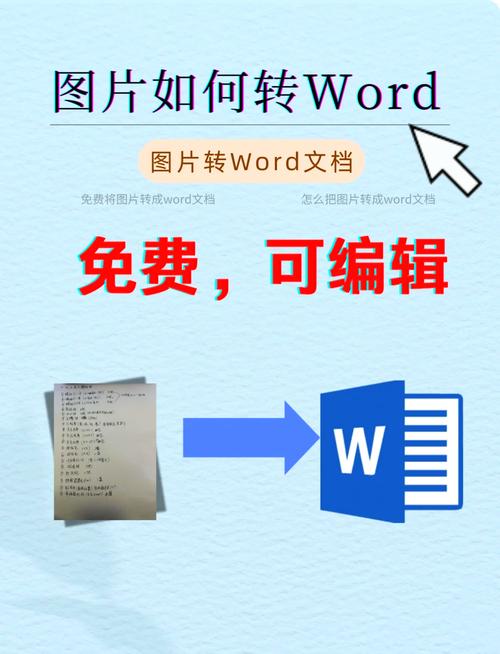
2、定位插入点:将光标放置在你希望插入图片的位置。
3、选择“插入”选项卡:在Word的功能区中,点击“插入”选项卡。
4、点击“图片”按钮:在“插入”选项卡中,找到并点击“图片”按钮。
5、选择图片文件:在弹出的文件对话框中,浏览并选择你要插入的图片文件,然后点击“插入”按钮。
6、调整图片大小和位置:插入图片后,你可以拖动图片的边缘来调整其大小,或者拖动图片本身来改变其在文档中的位置。
7、格式化图片:你还可以通过“格式”选项卡对图片进行更多的格式化操作,如旋转、裁剪等。
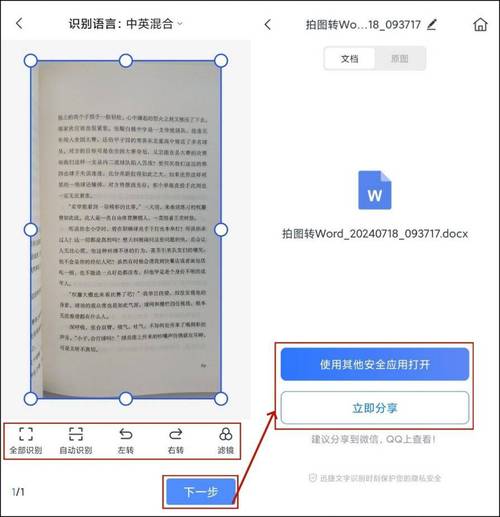
使用表格插入图片
有时,你可能希望在表格中插入图片,以下是具体的步骤:
1、创建或选择一个表格:在Word文档中创建一个新表格或选择一个已有的表格。
2、定位单元格:点击你想要插入图片的单元格。
3、重复基本插入步骤:按照上述基本插入步骤,将图片插入到选定的单元格中。
4、调整单元格大小:根据需要调整单元格的大小以适应图片。
5、格式化单元格和图片:你可以通过“表格工具”和“格式”选项卡对单元格和图片进行格式化。
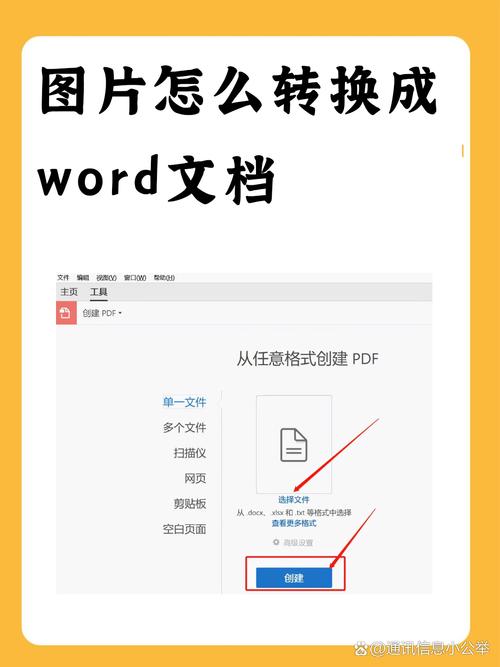
常见问题解答(FAQs)
Q1: 如何在Word中插入多张图片?
A1: 要在Word中插入多张图片,你可以重复上述基本插入步骤,每次选择不同的图片文件进行插入,你也可以使用“插入”选项卡中的“对象”功能来插入一个包含多张图片的对象,如相册或幻灯片。
Q2: 插入图片后如何保持其原始比例?
A2: 插入图片后,默认情况下,当你拖动图片边缘调整大小时,可能会改变其原始比例,为了保持图片的原始比例,你可以在拖动边缘的同时按住Shift键,这样,图片将在保持原始比例的同时进行缩放。
通过本文的介绍,你现在应该能够轻松地在Word文档中插入和管理图片了,无论是基本的插入操作还是在表格中插入图片,这些步骤都能帮助你创建更加丰富和专业的文档,如果你在使用过程中遇到任何问题,不妨参考上述常见问题解答部分,或者查阅Word的帮助文档获取更多信息。
以上就是关于“怎么把图片带到word”的问题,朋友们可以点击主页了解更多内容,希望可以够帮助大家!
内容摘自:https://news.huochengrm.cn/zcjh/18159.html
